Page 1
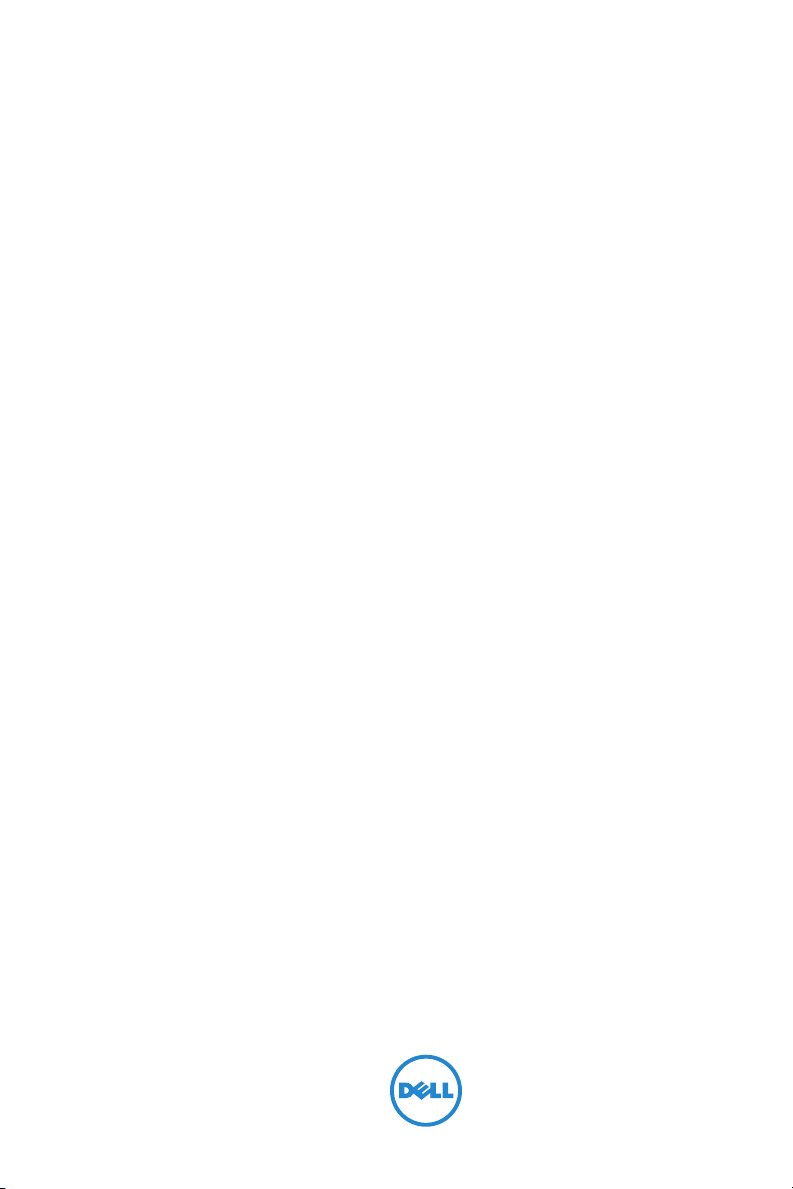
Interaktívny projektor Dell
S560P/ S560T
Používateľská príručka
Page 2
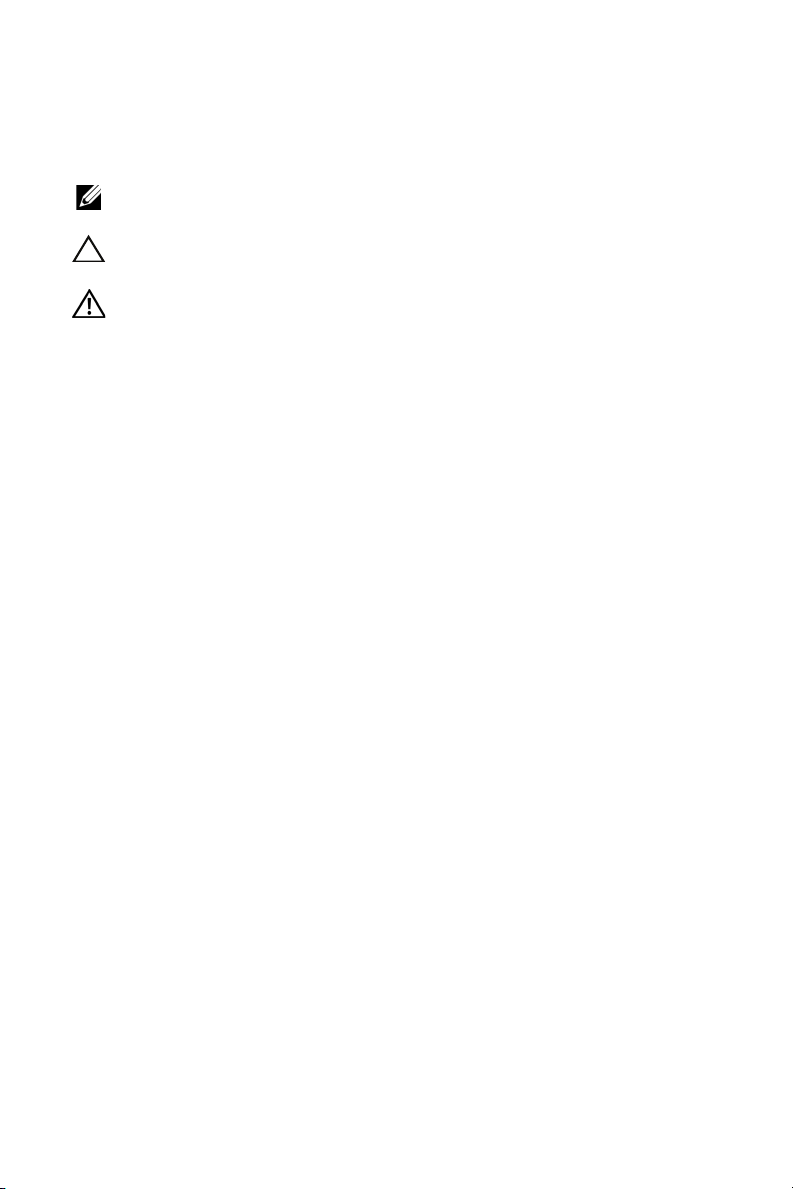
Poznámky, Upozornenia a Výstrahy
POZNÁMKA: POZNÁMKA uvádza dôležité informácie, ktoré
pomáhajú lepšie využívať projektor
UPOZORNENIE: UPOZORNENIE uvádza možné poškodenie
hardvéru alebo stratu údajov pri nedodržiavaní pokynov.
VAROVANIE: VAROVANIE uvádza možnú škodu na majetku,
zranenie alebo smrť.
____________________
Informácie uvádzané v tomto dokumente môžu byť zmenené bez predbežného
oznámenia.
© 2016 Dell Inc. Všetky práva vyhradené.
Bez písomného súhlasu spoločnosti Dell Inc. sa prísne zakazuje kopírovanie tohto
dokumentu akýmkoľvek spôsobom.
Ochranné známky uvádzané v tomto dokumente: Dell a logá DELL sú ochranné
známky spoločnosti Dell Inc.; logá DLP a DLP sú ochranné známky spoločnosti T
I
NSTRUMENTS INCORPORATED; Microsoft a Windows sú buď ochranné známky alebo
registrované ochranné známky spoločnosti Microsoft Corporation v Spojených
štátoch amerických alebo v iných krajinách.
Ostatné ochranná známky a obchodné názvy, ktoré sa v tomto dokumente môžu
uvádzať, sa týkajú buď subjektov, ktoré si na tieto známky alebo názvy uplatňujú nárok,
alebo ich výrobkov. Spoločnosť Dell Inc. sa zrieka každého vlastníckeho záujmu na
ochranné známky a obchodné názvy iné než ich vlastné.
Model: Interaktívny projektor S560P/S560T
Jún 2016, revízia A00
EXAS
Page 3
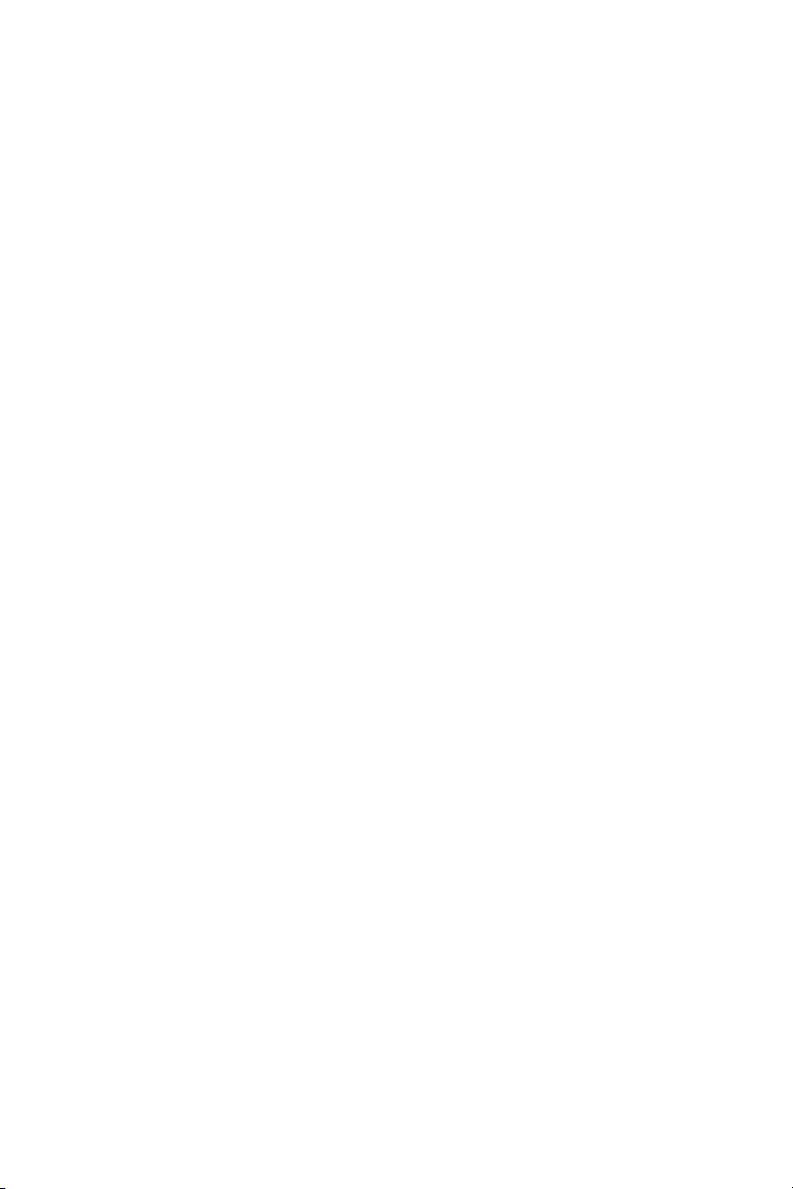
Obsah
1 Informácie o projektore Dell. . . . . . . . . . . . . . . 5
Obsah škatule s projektorom . . . . . . . . . . . . . . . . . 5
Pohľad na projektor zhora a zdola
Pripojenia projektora
Nastavenie veľkosti obrazu
Diaľkový ovládač
. . . . . . . . . . . . . . . . . . . . . . 8
. . . . . . . . . . . . . . . . . 10
. . . . . . . . . . . . . . . . . . . . . . . . 12
2 Používanie interaktívneho pera
(len pre S560P) . . . . . . . . . . . . . . . . . . . . . . . . . 16
Systémové požiadavky . . . . . . . . . . . . . . . . . . . . 16
Informácie o interaktívnom pere
Výmena hrotu interaktívneho pera
Výmena batérií interaktívneho pera
Používanie interaktívneho pera s
modelom S560P
. . . . . . . . . . . . . . . . . . . . . . . . 20
Nastavenie dotykovej oblasti
Kalibrácia pera
. . . . . . . . . . . . . . . . . . . . . . . . . . 23
3 Používanie interaktívnej dotykovej funkcie
(len pre S560T) . . . . . . . . . . . . . . . . . . . . . . . . . 24
Systémové požiadavky . . . . . . . . . . . . . . . . . . . . 24
Nastavenie interaktívnej dotykovej funkcie
Používanie interaktívnej dotykovej funkcie s
modelom
S560T
Nastavenie dotykovej oblasti
Kalibrácia interaktívnej dotykovej funkcie
Používanie modelu S560T a bielej tabule so
suchým mazaním
. . . . . . . . . . . . . . . . . . . . . . . . . . . . . . . 25
. . . . . . . . . . . . . . . . . . . . . . . 30
. . . . . . . . . . . . . 7
. . . . . . . . . . . . . 17
. . . . . . . . . . . . 18
. . . . . . . . . . . . 19
. . . . . . . . . . . . . . . . 21
. . . . . . . 25
. . . . . . . . . . . . . . . . 27
. . . . . . . . 29
4 Pripojenie adaptéra bezdrôtového
displeja
Inštalácia adaptéra bezdrôtového displeja . . . . . . . 31
Nastavenie adaptéra bezdrôtového displeja
. . . . . . . . . . . . . . . . . . . . . . . . . . . . . . . 31
. . . . . . 32
Obsah | 3
Page 4
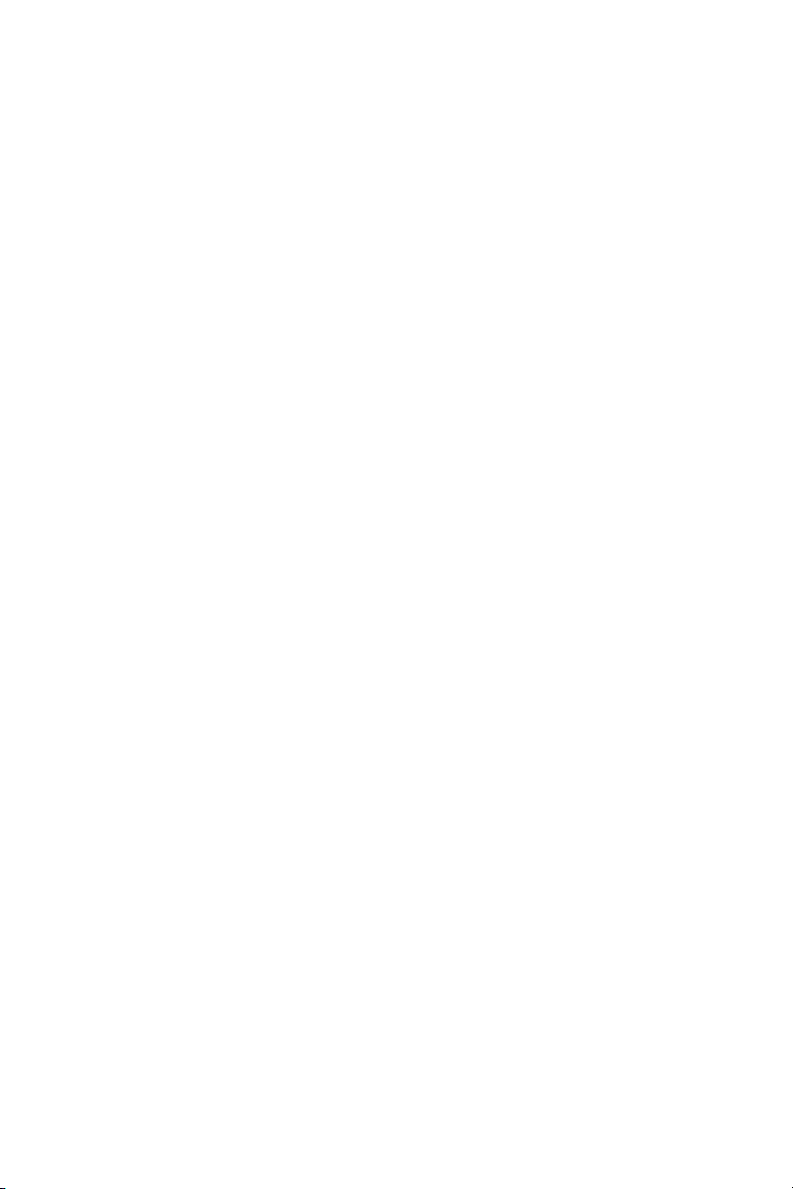
5 Odstraňovanie problémov . . . . . . . . . . . . . . . 33
Tipy na odstraňovanie problémov. . . . . . . . . . . . . 33
Vodiace signály
. . . . . . . . . . . . . . . . . . . . . . . . . 37
6Údržba. . . . . . . . . . . . . . . . . . . . . . . . . . . . . . . . 38
Výmena lampy . . . . . . . . . . . . . . . . . . . . . . . . . 38
Vkladanie batérií do diaľkového ovládača
. . . . . . . . 40
7 Technické parametre . . . . . . . . . . . . . . . . . . . . 41
8 Ďalšie informácie . . . . . . . . . . . . . . . . . . . . . . . 45
9 Kontaktovanie spoločnosti Dell . . . . . . . . . . . 46
4 |Obsah
Page 5
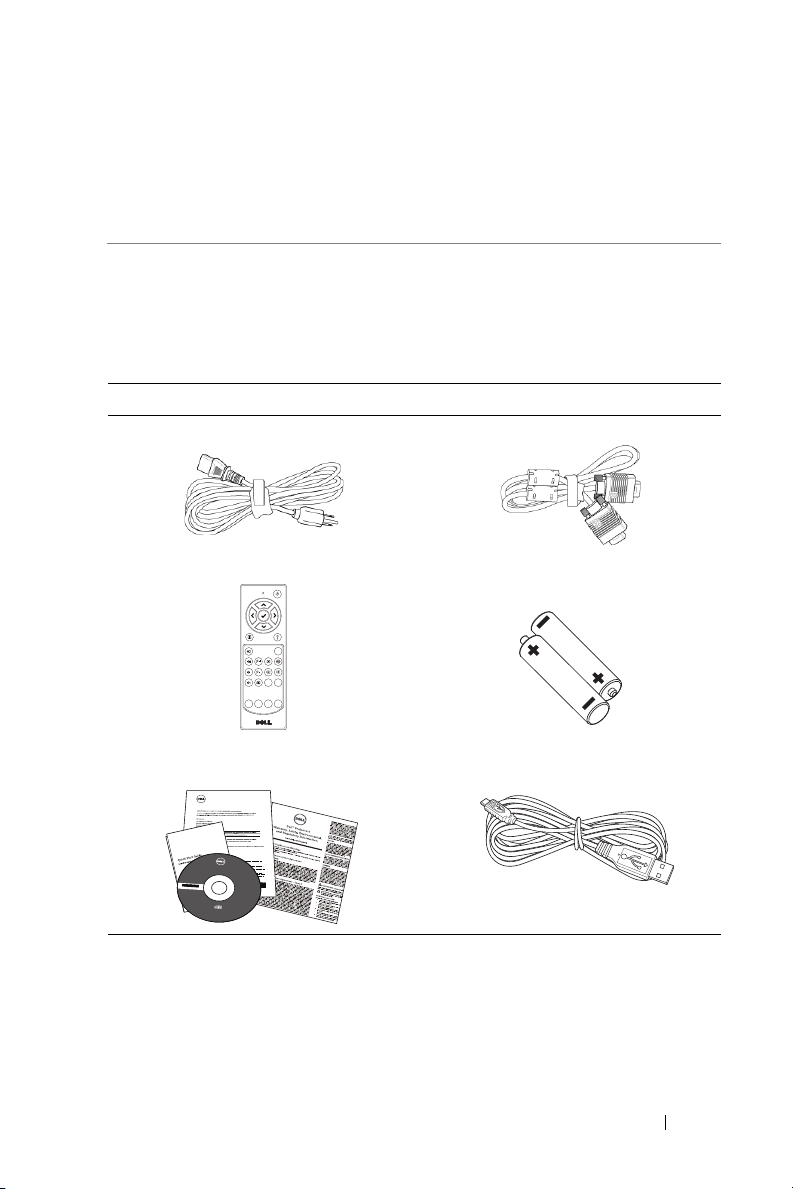
Informácie o projektore Dell
Calibrate
Touch
VGA
Freeze
Blank
Screen
Video
Mode
Info
HDMI
AAA
AAA
1
Váš projektor je dodávaný so všetkými, nižšie uvedenými položkami. Uistite
sa, že máte k dispozícii všetky položky a Kontaktovanie spoločnosti Dell, ak
niečo chýba.
Obsah škatule s projektorom
Obsah balenia
Napájací kábel 5 m kábel VGA (VGA do VGA)
Diaľkový ovládač Batérie typu AAA (2 pre S560T;
6 pre S560P)
Disku CD, používateľská príručka a
dokumentácia
Informacion Importante
Dell™ Projector
S560P/T
Documentation
™
De
ll
Projector S560P/T
018TWNA00
C
o
n
te
n
t
s
:
•
Us
e
r
's
G
uide
.
d
e
v
r
e
s
e
r
s
t
h
g
i
r
l
l
A
P/
.
N 18TWN
c
Rev. A00
n
I
l
l
P/N 36.76G04G001
e
D
6
1
0
June 2016
2
©
Made
in
C
h
ina
5 m Mini kábel (USB-A do Mini B)
Informácie o projektore Dell 5
Page 6
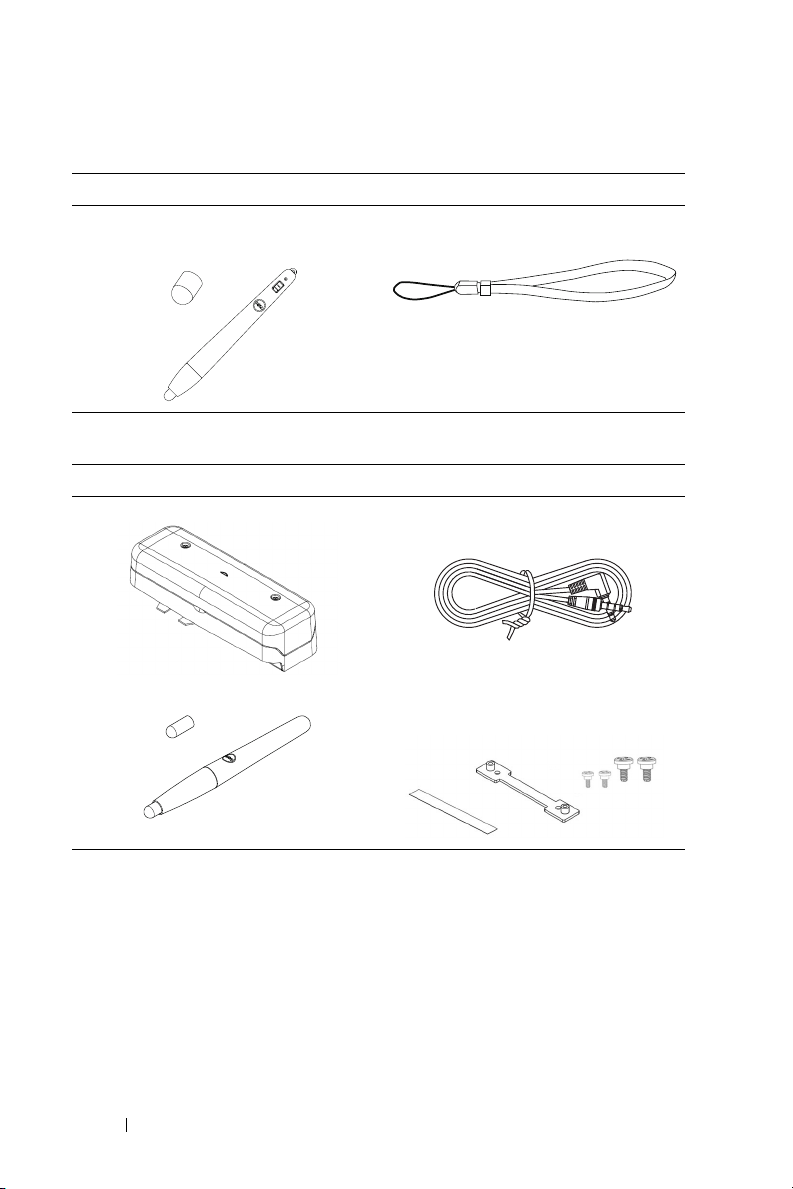
Obsah balenia (len S560P)
Interaktívne pero (2 ks)/
Uzáver hrotu pera (4 ks)
Obsah balenia (len S560T)
Dotyková jednotka 2 m jednosmerný napájací kábel (pre
Pasívne pero (2 ks)/ hrot pera (2 ks) Súprava základnej dosky dotykovej
Popruh na zápästie (2 ks)
dotykovú jednotku)
jednotky
6 Informácie o projektore Dell
Page 7
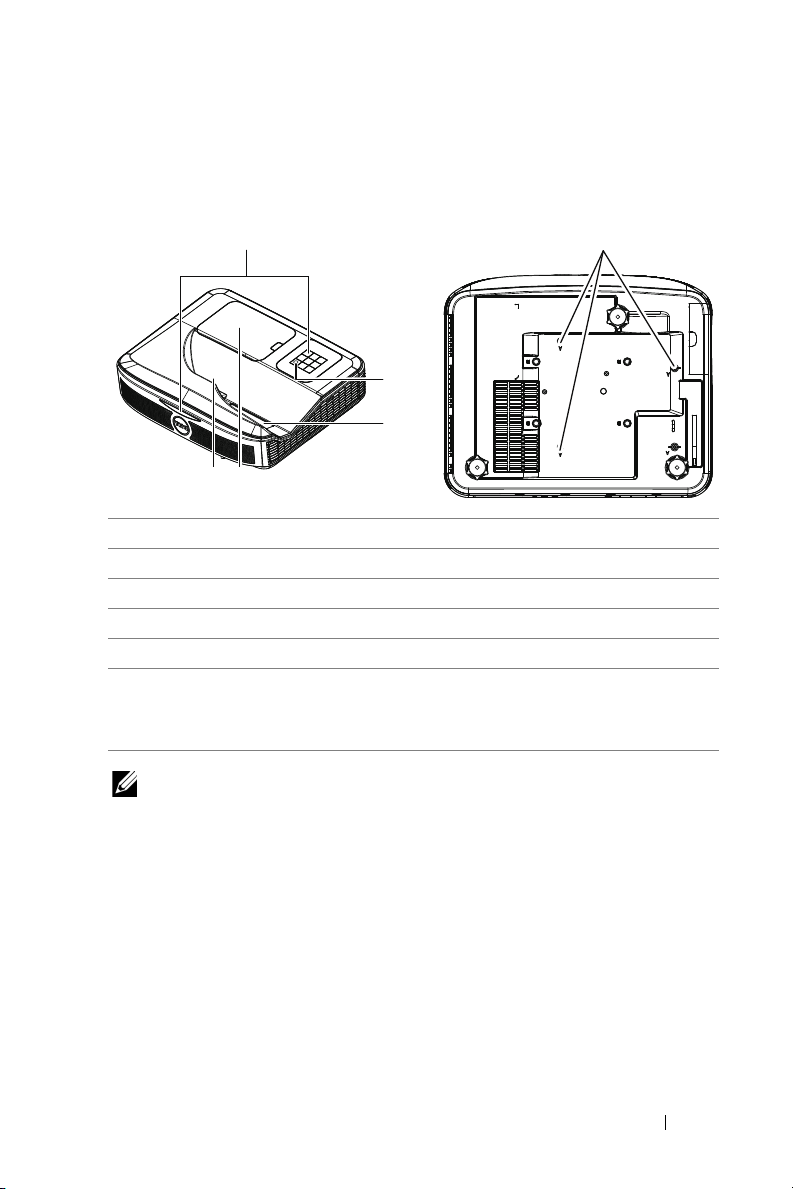
Pohľad na projektor zhora a zdola
1
4
2
3 5
6
Pohľad zhora Pohľad zdola
1 Infračervené (IR) prijímače
2 Tlačidlo Napájanie
3 Kamera
4Objektív
5Kryt lampy
6 Montážne otvory pre nástenný držiak
A: Nástenný držiak Dell S560
B: Univerzálny nástenný držiak
POZNÁMKA: Otvor pre skrutku nástenného držiaka M4 X 4.
Odporúčaný uťahovací moment < 15 kgf-cm.
Informácie o projektore Dell 7
Page 8
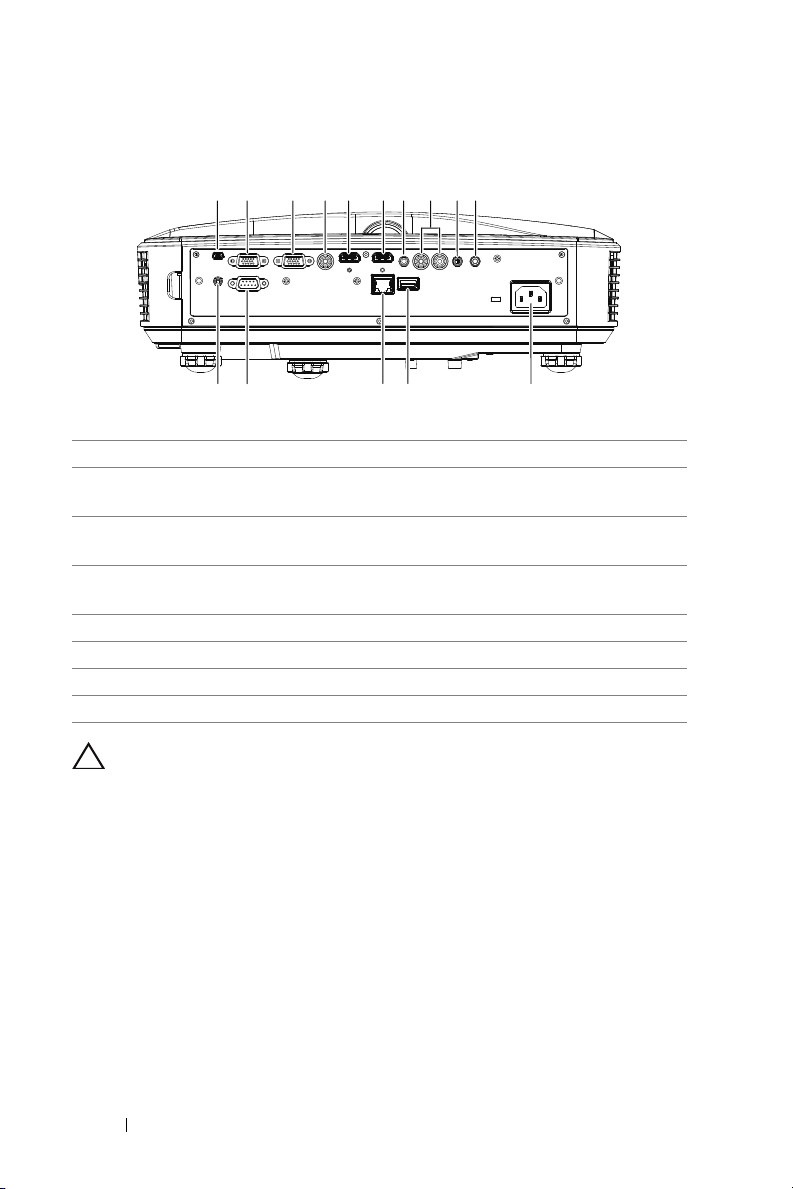
Pripojenia projektora
1 2 3 4 5 6 7 8 910
11
12131415
1 Mini USB (Mini typ B) 9 Konektor mikrofónu
2 Výstupný konektor VGA
(prechodová slučka monitora)
3 Vstupný konektor VGA 11 Konektor na pripojenie
4 Konektor na pripojenie
kompozitného videa
5 Konektor HDMI 2 13 Konektor RJ 45
6 Konektor HDMI 1 14 Konektor RS232
7 Konektor pre vstup zvuku 15 Napájanie dotykovej jednotky
8 Konektor zvuku RCA
10 Konektor pre výstup zvuku
napájacieho kábla
12 Konektor USB A
UPOZORNENIE: Pred začatím ktorejkoľvek z procedúr v tejto
časti si pozrite bezpečnostné pokyny uvedené na strana 9.
8 Informácie o projektore Dell
Page 9
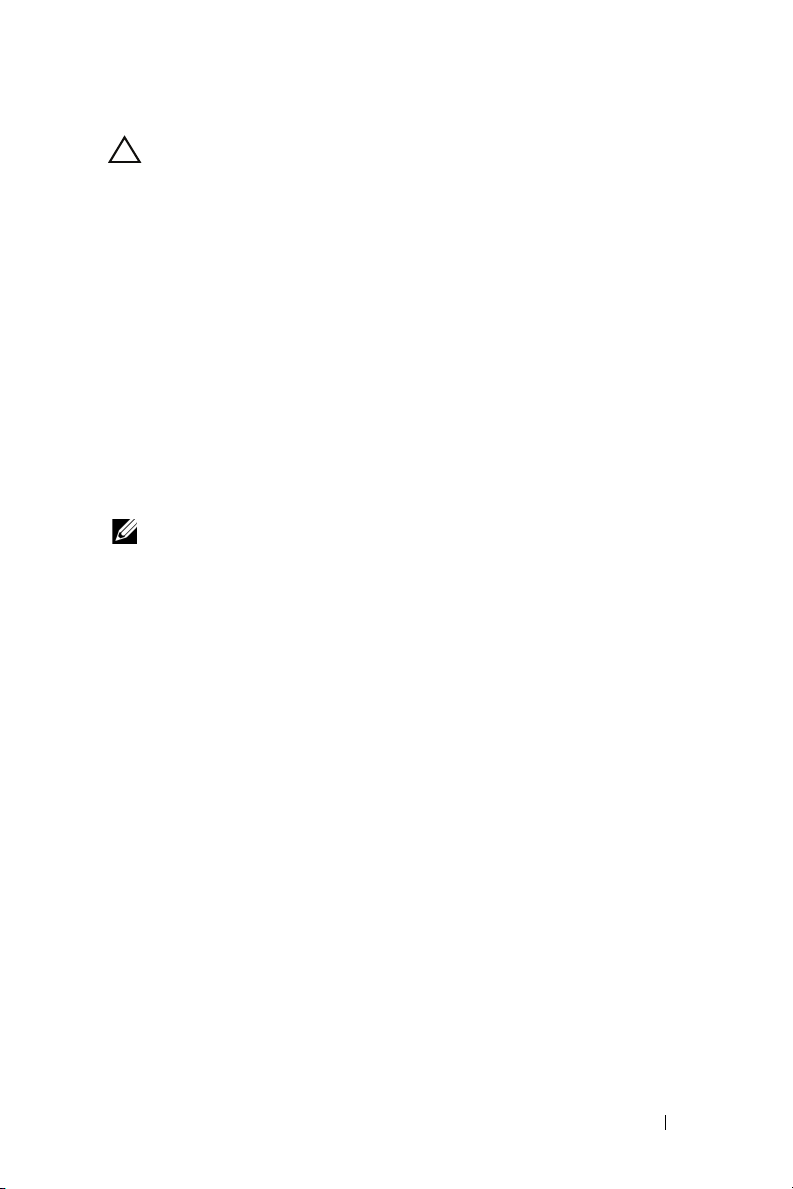
UPOZORNENIE: Bezpečnostné pokyny
1
Projektor nepoužívajte v blízkosti spotrebičov, ktoré generujú veľa tepla.
2
Projektor nepoužívajte na miestach s nadmerným množstvom prachu.
Prach môže spôsobiť poruchu systému a projektor sa automaticky vypne.
3
Projektor nainštalujte na dobre vetranom mieste.
4
Neblokujte vetracie štrbiny a otvory na projektore.
5
Projektor prevádzkujte pri okolitej teplote (5 °C až 40 °C).
6
Nepokúšajte sa dotýkať vetracieho výstupu, pretože môže byť po zapnutí
projektora alebo okamžite po jeho vypnutí veľmi horúci.
7
Keď je projektor zapnutý, nepozerajte sa do objektívu, pretože to môže
poškodiť váš zrak.
8
Do blízkosti alebo pred projektor neklaďte žiadne predmety, alebo keď je
projektor zapnutý, objektív zakryte, pretože teplo by mohlo takýto
predmet roztaviť alebo zapáliť.
9
Na čistenie objektívu nepoužívajte alkohol.
POZNÁMKA:
•
Nepokúšajte sa projektor sami upevniť na držiak na stenu. Projektor
musí namontovať kvalifikovaný technik.
•
Odporúčaná súprava nástenného držiaka projektora. Viac informácií
nájdete na internetovej stránke technickej podpory spoločnosti Dell
na lokalite
•
Viac informácií nájdete v dokumente Bezpečnostné informácie, ktorý
dell.com/support
.
je dodaný k projektoru.
•
Projektor S560P/ S560T sa môže používať len vo vnútornom
prostredí.
Informácie o projektore Dell 9
Page 10
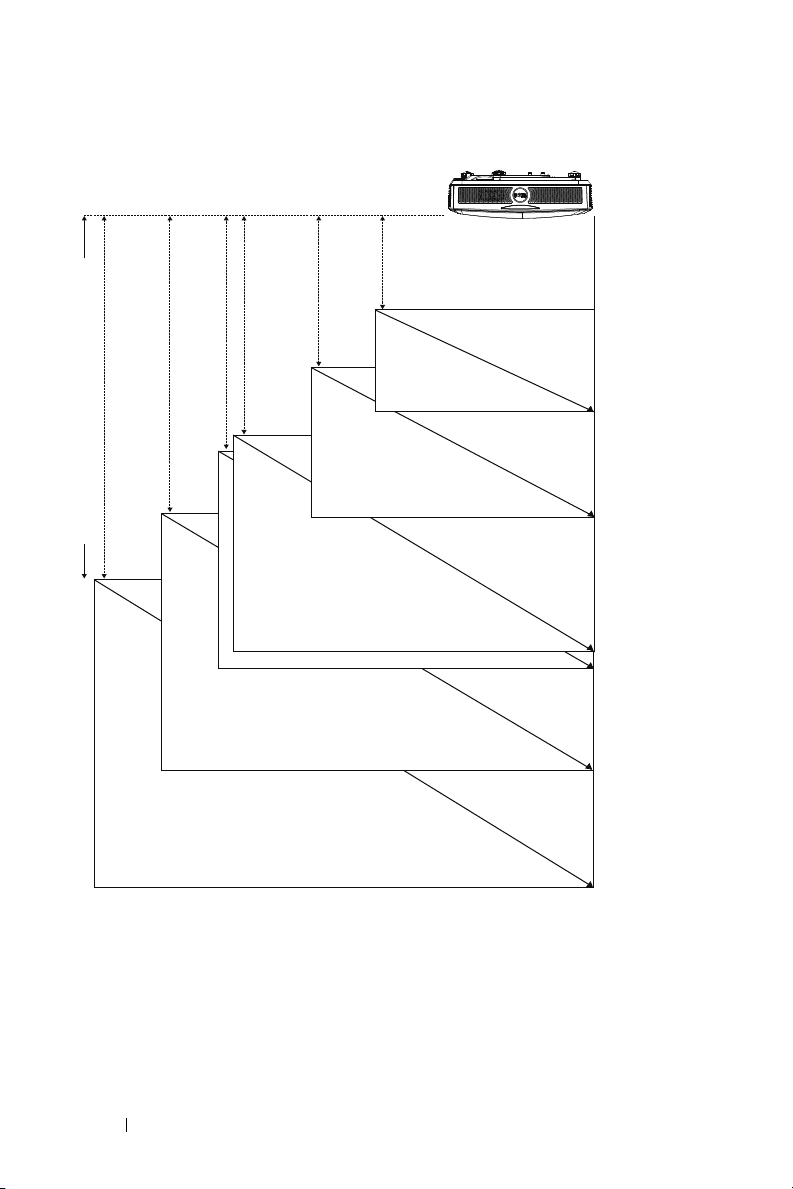
Nastavenie veľkosti obrazu
0,66' (20см)
0,73' (22,2 см)
0,82' (25см)
0,805' (24,5 см)
0,913' (27,7 см)
1,004' (30,6см)
81" (205,7 см)
85" (215,9 см)
90" (228,6 см)
95" (241,3см)
89,1" (226,3 см)
100" (254 см)
Vzdialenosť projektora po premietacie plátno
10 Informácie o projektore Dell
Page 11
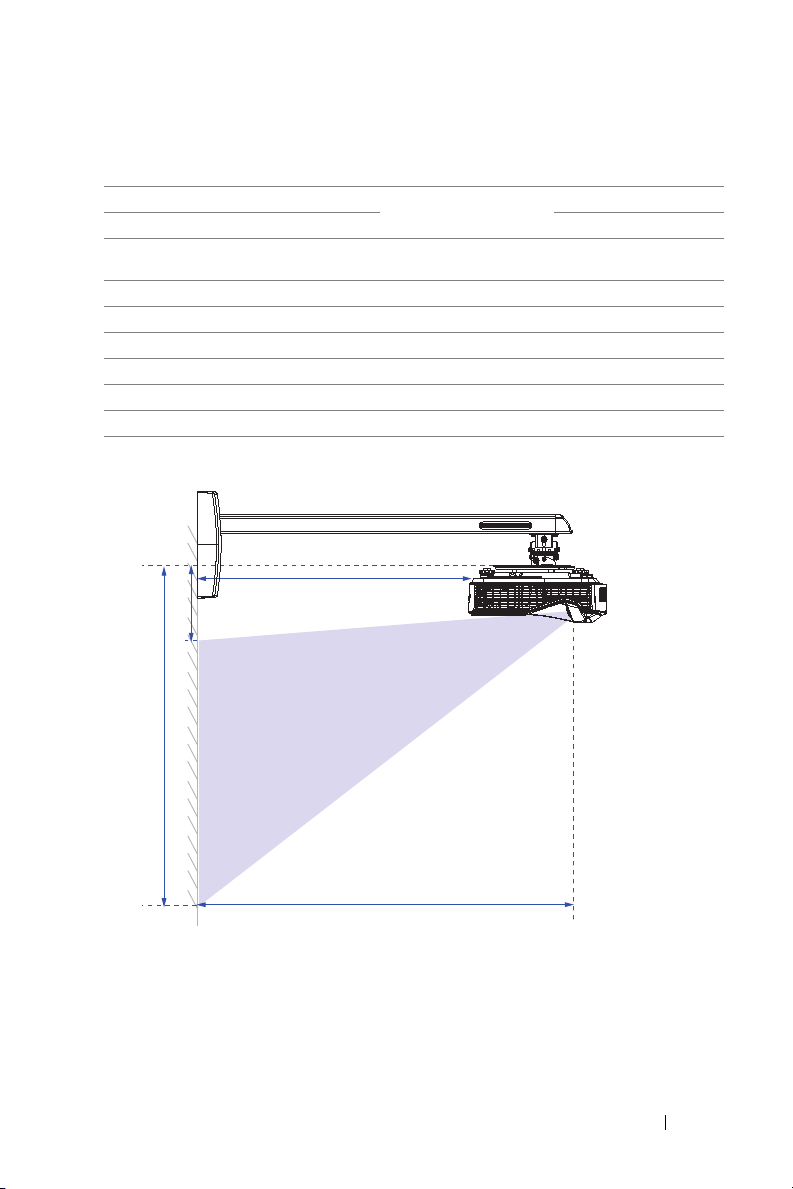
Nastavenie tvaru obrazu
H1
H2
L1
L2
Rozmery premietacej plochy
Uhlopriečka Šírka Výška širokouhlý širokouhlý
palc
mm palce mm palce mm palce mm
e
81 2057 71 1793 40 1009 6 145 45 1153 8 200 18 452
85 2159 74 1882 42 1059 6 154 48 1212 9 222 19 474
89,1 2263 78 1972 44 1110 6 163 50 1273 10 245 20 497
90 2286 78 1992 44 1121 7 165 51 1286 10 250 20 502
95 2413 83 2103 47 1183 7 177 54 1360 11 278 21 530
100 2540 87 2214 49 1245 7 188 56 1434 12 306 22 558
H1 H2
palc
e
mm palce mm
L1 L2
palc
e
mm
Informácie o projektore Dell 11
Page 12
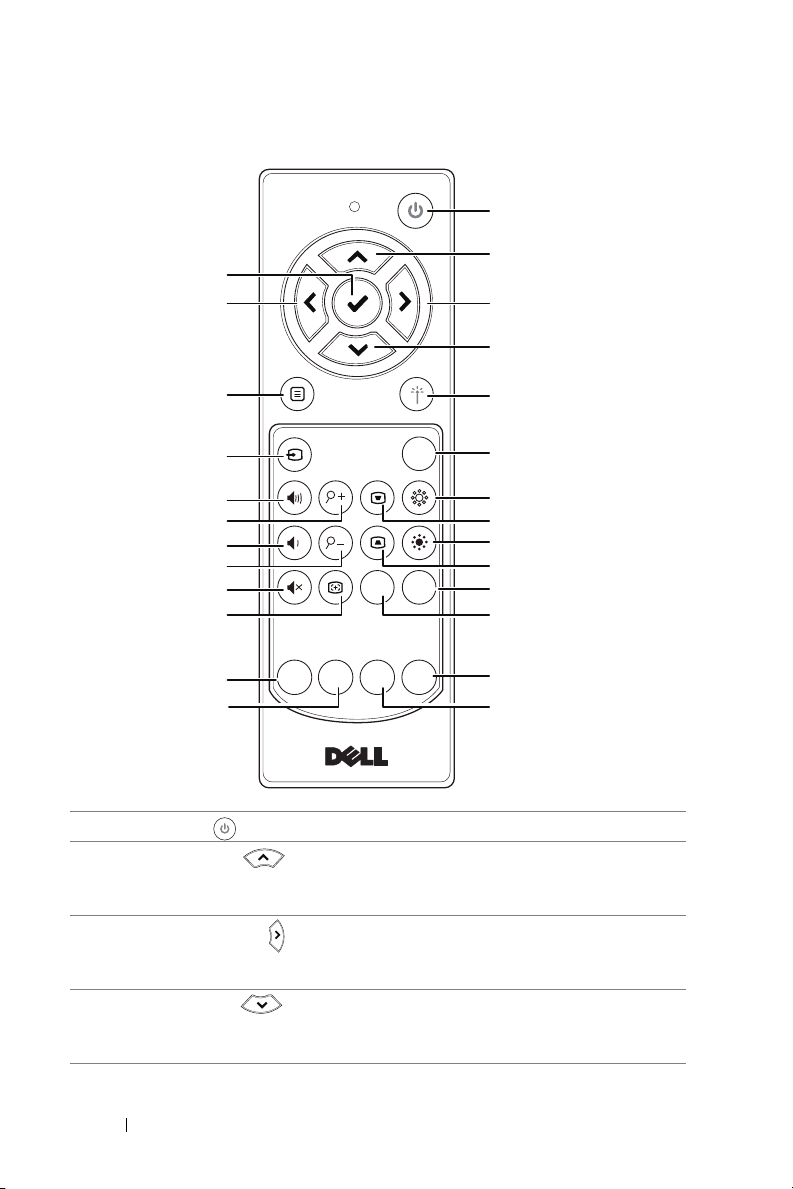
Diaľkový ovládač
1
15
2
316
4
17
18
19
20
21
22
23
24
25
26
Calibrate
Touc h
Freeze
Blank
Info
Screen
Video
HDMI
VGA
Mode
5
6
7
8
9
10
11
12
13
14
1 Napájanie Projektor zapína a vypína.
2 Tlačidlo Hore Stlačením tohto tlačidla navigujte v
položkách ponuky zobrazenej na obrazovke
(OSD).
3 Tlačidlo Doprava Stlačením tohto tlačidla navigujte v
položkách ponuky zobrazenej na obrazovke
(OSD).
4 Tlačidlo Dolu Stlačením tohto tlačidla navigujte v
položkách ponuky zobrazenej na obrazovke
(OSD).
12 Informácie o projektore Dell
Page 13
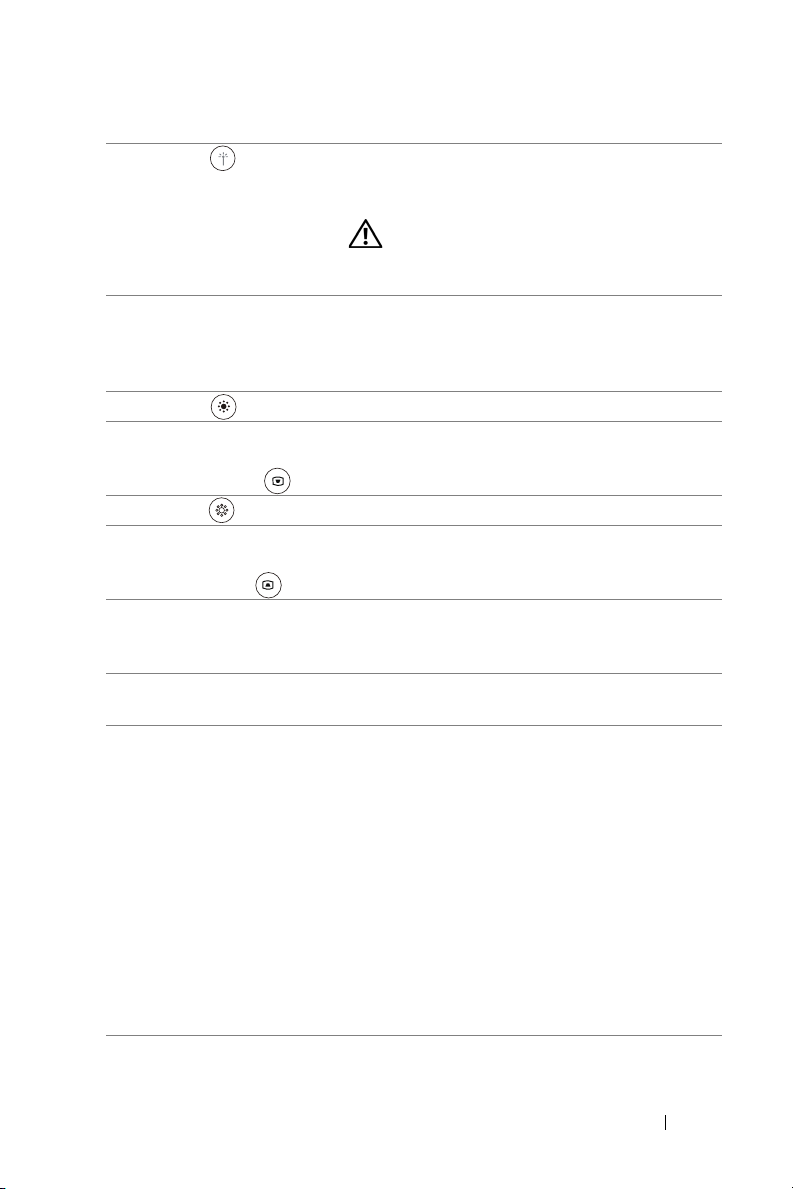
5 Laser Diaľkový ovládať namierte na obrazovku a
stlačením a podržaním tlačidla Laser zapnite
laserové svetlo.
VAROVANIE: Keď je zapnuté,
nepozerajte sa do laserového bodu.
Nepozerajte sa do laserového svetla.
6 Pozastaviť Stlačením tohto tlačidla pozastavíte obraz na
premietacom plátne a opätovným stlačením
tlačidla „Pozastaviť“ zrušíte pozastavenie
obrazu.
7 Jas + Stlačením tohto tlačidla zvýšite jasu.
8Korekcia
lichobežníkového
skreslenia +
9 Jas - Stlačením tohto tlačidla znížte jasu.
10 Korekcia
lichobežníkového
skreslenia 11 Tlačidlo Prázdna
obrazovka
12 Informácie Stlačením tohto tlačidla zobrazíte informácie
13 Režim video V projektore sú predvolené konfigurácie
Stlačením tohto tlačidla upravte skreslenie
obrazu spôsobeného naklonením projektora
(+/-40 stupňov).
Stlačením tohto tlačidla upravte skreslenie
obrazu spôsobeného naklonením projektora
(+/-40 stupňov).
Stláčaním tlačidla môžete prepínať medzi
zobrazením prázdnej bielej a čiernej
obrazovky a návratom k prezentácii.
o projektore.
optimalizované na zobrazovanie údajov
(zábery prezentácie) alebo obrazu (filmy, hry
a podobne).
Stlačením tlačidla Režim Video môžete
prepínať medzi Presentation mode (Režim
Prezentácia), Bright mode (Režim Jas),
Movie mode (Režim Film), sRGB alebo
Custom mode (Režim Vlastné).
Jedným stlačením tlačidla Režim Video sa
zobrazí aktuálny režim zobrazovania.
Opätovným stlačením tlačidla Režim Video
sa prepína medzi režimami.
Informácie o projektore Dell 13
Page 14
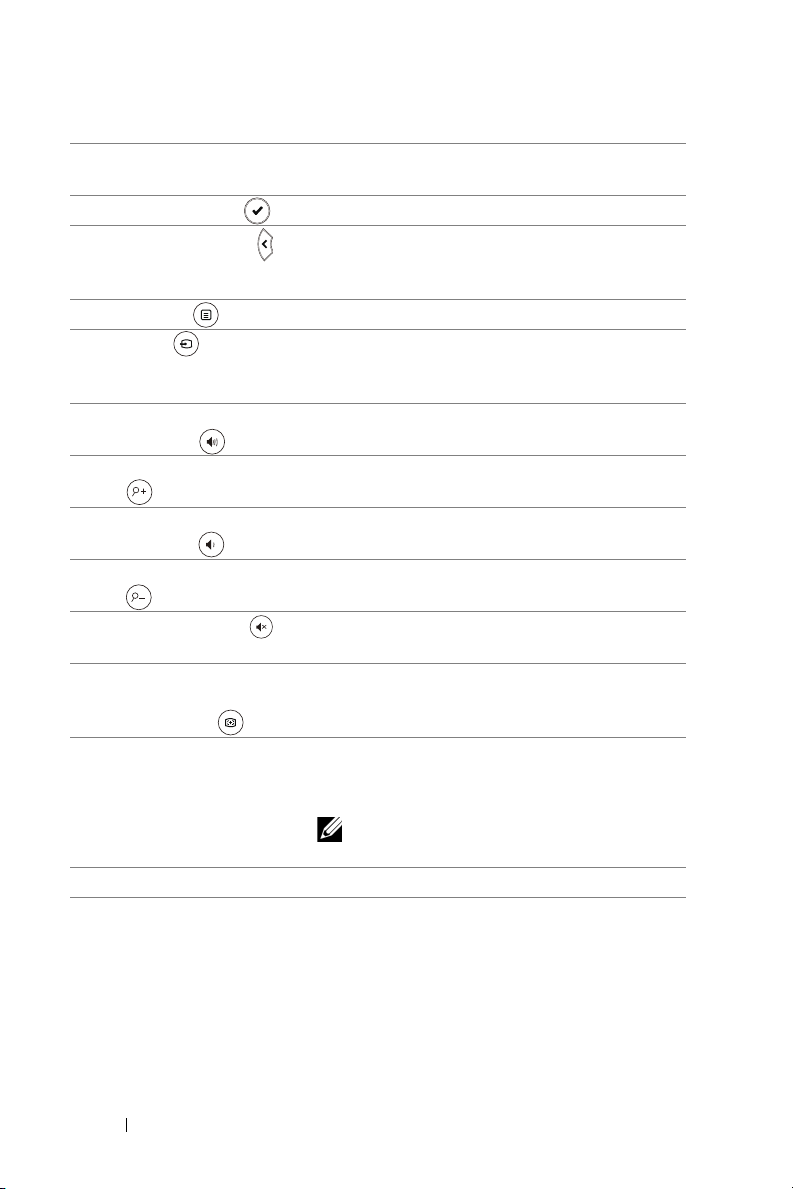
14 HDMI Stlačením tohto tlačidla vyberiete zdroj
HDMI.
15 Tlačidlo Enter Stlačením tohto tlačidla potvrďte výber.
16 Tlačidlo Doľava Stlačením tohto tlačidla navigujte v
položkách ponuky zobrazenej na obrazovke
(OSD).
17 Ponuka Stlačením tohto tlačidla aktivujte OSD.
18 Zdroj Stlačením tohto tlačidla môžete prepínať
medzi zdrojmi VGA, Composite, HDMI-1 a
HDMI-2.
19 Tlačidlo Zvýšiť
hlasitosť
20 Tlačidlo Priblíženie + Stlačením tohto tlačidla obraz zväčšite.
Stlačením tohto tlačidla zvýšite hlasitosť.
21 Tlačidlo Znížiť
hlasitosť
22 Tlačidlo Oddialenie - Stlačením tohto tlačidla obraz zmenšite.
23 Tlačidlo Stlmiť Stlačením tohto tlačidla stlmíte alebo zrušíte
24 Tlačidlo
Automatické
nastavenie
25 Kalibrácia dotykovej
funkcie
26 VGA Stlačením tohto tlačidla vyberte zdroj VGA.
Stlačením tohto tlačidla znížite hlasitosť.
stlmenie reproduktora projektora.
Stlačením tohto tlačidla spustíte automatické
nastavenie premietaného obrazu.
Stlačením tlačidla sa vykoná kalibrácia
dotykovej funkcie na nastavenie vyššej
presnosti.
POZNÁMKA: Vyžaduje sa inštalácia
obslužného programu.
14 Informácie o projektore Dell
Page 15
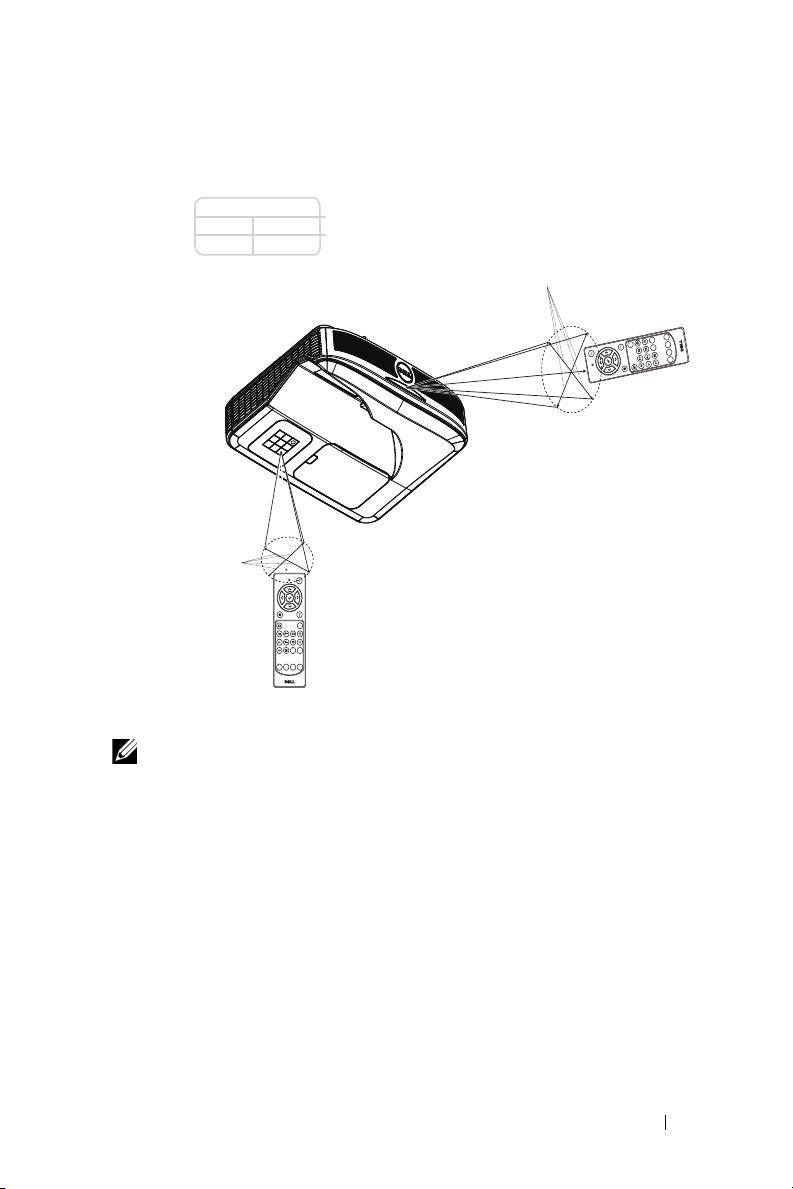
Prevádzkový dosah diaľkového ovládača
Uhol
Vzdialenosť
Uhol
Vzdialenosť
Calibrate
Touch
VGA
Freeze
Blank
Screen
Video
Mode
Info
HDMI
Ca
lib
r
a
t
e
T
o
u
c
h
V
G
A
F
r
e
e
z
e
B
l
a
n
k
S
c
r
e
e
n
V
id
e
o
M
o
d
e
In
f
o
HDM
I
Prevádzkový dosah
Uhol
±30°
Vzdialenosť 7 m/22,97 stôp
POZNÁMKA: Skutočný prevádzkový dosah sa môže mierne líšiť od
schémy. Slabé batérie tiež zabránia správnej prevádzke projektora
pomocou diaľkového ovládania.
Informácie o projektore Dell 15
Page 16

Používanie interaktívneho
2
Projektor S560P premieta obraz pracovnej plochy pripojeného počítača na
bielu tabuľu a pôsobí ako vstupné zariadenie do počítača. Z bielej tabule
môžete navigovať, vyberať a vzájomne pôsobiť s počítačovými programami.
S560P je interaktívny projektor založený na používaní pera. Prevziať a
nainštalovať interaktívny obslužný program Dell S560x slúži na prvé
nastavenie a kalibráciu vzájomného pôsobenia.
pera (len pre S560P)
Systémové požiadavky
POZNÁMKA: Váš počítač musí spĺňať nasledujúce minimálne
systémové požiadavky:
Operačný
systém
Windows
7/8/10
MAC OS X
(10.7 ~ 10.11)
ChromeBook 10 dotykových
Počet
podporovaných
dotykových bodov
10 dotykových
bodov
1 dotykový bod
bodov
*4
Inštalácia interaktívneho obslužného
programu S560x
Pri prvom nastavení Pri následnom
Podporované
Podporované Vyžaduje sa, preto
Nepodporované,
preto na
dokončenie prvého
nastavenia pre
model S560P
použite počítač s
operačným
systémom Windows
alebo Mac
*1
*3
použití
Nevyžaduje sa
nainštalujte
obslužný program
nastavenia do
všetkých počítačov
s Mac OS, aby ich
bolo možné
používať s modelom
S560P
Nevyžaduje sa
16 Používanie interaktívneho pera (len pre S560P)
Page 17

*1 : Získajte interaktívny obslužný program S560x z dodaného disku CD alebo
1
2
4
3
5
si ho stiahnite z podpornej stránky spoločnosti Dell
*2 : S560P vyžaduje prvotnú kalibráciu, pred použitím nezabudnite kalibrovať
interaktívne pero(á)
*3 : Vyžaduje sa inštalácia .NET Framework 4.0
*4 : Podpora len 1 dotykového bodu v operačnom systéme Mac
POZNÁMKA: Aby sa dosiahla vyššia presnosť, pred kalibráciou by
ste mali zariadenie nastaviť do režimu zobrazenia „Projector Only“
(Len projektor). Ďalšie podrobné informácie o dotykovej funkcii a
kalibrácii v rôznych režimoch zobrazenia nájdete uvedené v častiach
„Sprievodca nastavením dotykovej funkcie S560T“ a Otázka2
Riešenia problémov.
Informácie o interaktívnom pere
Interaktívne pero umožňuje používateľovi pracovať s premietaným obsahom
rovnakým spôsobom ako pri práci s myšou.
1 Hlavný vypínač
2 Indikátor napájania
Keď zapnete pero, indikátor napájania začne na niekoľko sekúnd
blikať a potom zhasne.
Zelený: Normálna činnosť
Červený: Batéria je takmer vybitá
Nesvieti: Batéria je úplne vybitá
3 Držiak popruhu na zápästie
4 Prístup k priestoru pre batérie. Otočením ho otvorte a vymeňte
batérie.
5Hrot pera
Používanie interaktívneho pera (len pre S560P) 17
Page 18

Výmena hrotu interaktívneho pera
POZNÁMKA: Ak dôjde k poškodeniu hrotu pera alebo už viac
nefunguje dobre, mali by ste ho vymeniť.
18 Používanie interaktívneho pera (len pre S560P)
Page 19

Výmena batérií interaktívneho pera
POZNÁMKA: Ak je batéria takmer vybitá, po zapnutí pera začne
LED indikátor blikať červenou farbou. Batérie by ste mali vymeniť za
dve nové batérie typu AAA.
1
Prístup k priestoru pre batérie získate otočením hlavy pera v smere
otvorenia.
2
Vložte batérie so správnou orientáciou polarity podľa označenia na hlave
pera.
POZNÁMKA: Nemiešajte rôzne typy batérií ani nepoužívajte spolu
nové a staré batérie.
3
Hlavu pera založte späť a otočte ju tak, aby sa úplne uzatvoril priestor pre
batérie.
Používanie interaktívneho pera (len pre S560P) 19
Page 20

Používanie interaktívneho pera s modelom S560P
MOLEX
MOLEX
Krok 1: Pripojte počítač k projektoru pomocou kábla HDMI/ VGA na
zobrazenie obrazu. Pripojte USB kábel na používanie interaktívneho režimu.
Ak sa používa Mac OS, spustite interaktívny obslužný program S560x na
nastavenie pera.
Krok 2. Spustite interaktívny obslužný program Dell S560x, pričom
používatelia si môžu zvoliť predvolený interaktívny režim ( ) pre viacbodovú
dotykovú funkciu. Pri modeli S560P prepnite zariadenie do režimu aktívneho
pera.
V systéme Mac OSX je podporovaná len jednobodová dotyková funkcia
POZNÁMKA: Pri počítači s Mac OS sa musí používať interaktívny
obslužný program Dell S560x.
20 Používanie interaktívneho pera (len pre S560P)
Page 21

Nastavenie dotykovej oblasti
Zariadenie prepnite do režimu zobrazenia „Projector only“ (Len projektor).
1
Zvoľte automatické nastavenie dotykovej oblasti:
POZNÁMKA:
•
Ukončite všetky softvérové aplikácie
•
Stlmte okolité osvetlenie
•
Počas nastavovania dotykovej oblasti nezakrývajte objektív ani ním
netraste
•
Skontrolujte, či je premietaný obraz ostrý. Ak nie, nastavením
zaostrenia zaostrite obraz
•
Ak sa objaví chybové hlásenie, prepnite na manuálne nastavenie
dotykovej oblasti.
2
Zvoľte manuálne nastavenie dotykovej oblasti:
Používanie interaktívneho pera (len pre S560P) 21
Page 22

2-1 Po tom, ako kamera zachytí premietaný obraz, zobrazí sa okno
dotykovej oblasti. Ak zachytený obraz nie je dostatočne jasný,
znova zvoľte nastavenie položky „Ambient light mode selection“
(Voľba režimu okolitého osvetlenia) z možnosti „Auto“ (Automatický
režim) na „Bright“ (Zvýšený jas) alebo „Dim“ (Znížený jas) podľa
aktuálneho stavu okolitého osvetlenia.
Poznámka: Zachytený obraz zobrazuje skutočný pohľad kamery,
ktorý je obrátený oproti premietanému obrazu. Napríklad: P1 je pravý
spodný roh, P2 je ľavý spodný roh atď.
2-2 Jemné doladenie hranice dotykovej oblasti
Krok 1: Kliknite na P1, použite myš na presunutie P1 do ľavého
horného rohu. Zarovnajte nastaviteľnú zelenú zónu s
premietaným bielym rámom.
Krok 2: Zodpovedajúcim spôsobom nastavte P2 voči P4;
nastaviteľná zelená zóna by mala úplne prekrývať premietaný
biely rám.
Krok 3: Napokon znova skontrolujte, či zelený rám úplne prekrýva
premietaný biely rám. Ak nie, znova vykonajte jemné
nastavenie.
2-3 Keď je dotyková oblasť správne umiestnená, kliknite na tlačidlo
ukončenia.
22 Používanie interaktívneho pera (len pre S560P)
Page 23

Kalibrácia pera
1
Zariadenie prepnite do režimu zobrazenia „Projector only“ (Len projektor).
2
Vykonajte kalibráciu dotykovej funkcie na modeli S560P pomocou
interaktívneho obslužného programu S560x (operačné systémy Win, Mac).
3
Počas spusteného interaktívneho obslužného programu S560X zvoľte
automatickú kalibráciu.
POZNÁMKA: Ak sa zobrazí chybové hlásenie, postupujte podľa
nižšie uvedených krokov, aby sa vyriešil problém a automatickú
kalibráciu vykonajte znova.
•
Zatvorte všetky softvérové aplikácie
•
Stlmte okolité osvetlenie
•
Počas kalibrácie nezakrývajte objektív ani ním netraste
•
Skontrolujte, či je premietaný obraz ostrý, ak nie, nastavte zaostrenie
tak, aby bol obraz ostrý
Ak je automatická kalibrácia neúspešná, nastavenie vykonajte pomocou
„manuálnej kalibrácie“.
4
Zvoľte manuálnu kalibráciu a postupujte podľa krokov pre kalibráciu.
Manuálna kalibrácia sa odporúča na získanie vyššej presnosti.
Používanie interaktívneho pera (len pre S560P) 23
Page 24

Používanie interaktívnej
3
dotykovej funkcie (len pre
S560T)
Projektor S560T premieta obraz pracovnej plochy pripojeného počítača na
bielu tabuľu a pôsobí ako vstupné zariadenie do počítača. Z bielej tabule
môžete navigovať, vyberať a vzájomne pôsobiť s počítačovými programami.
Projektor S560T je 10-bodový viacdotykový interaktívny projektor. Ak chcete
nastaviť interaktívnu funkciu, nainštalujte dotykovú jednotku tak, ako je to
popísané v časti „Sprievodca nastavením dotykovej funkcie“. Taktiež použite
interaktívny obslužný program Dell S560x pre prvé nastavenie a kalibráciu,
ktorý je možné nájsť na disku CD a stiahnuť z podpornej stránky spoločnosti
Dell.
Systémové požiadavky
POZNÁMKA: Váš počítač musí spĺňať nasledujúce minimálne
systémové požiadavky:
Operačný
systém
Windows
7/8/10
MAC OS X
(10.7 ~ 10.11)
ChromeBook 10 dotykových
Počet
podporovaných
dotykových
bodov
10 dotykových
bodov
1 dotykový bod
bodov
Inštalácia interaktívneho obslužného
programu S560x
Pri prvom nastavení Pri následnom
Podporované
*4
Podporované
Nepodporované,
preto na dokončenie
prvého nastavenia
pre model S560T
použite počítač s
operačným
systémom Windows
alebo Mac
*1
použití
*3
Nevyžaduje sa
Vyžaduje sa, preto
nainštalujte obslužný
program nastavenia
do všetkých
počítačov s Mac OS,
aby ich bolo možné
používať s modelom
S560T
Nevyžaduje sa
24 Používanie interaktívnej dotykovej funkcie (len pre S560T)
Page 25

*1 : Získajte interaktívny obslužný program S560x z dodaného disku CD alebo
si ho stiahnite z podpornej stránky spoločnosti Dell
*2 : S560T vyžaduje prvé zarovnanie a kalibráciu, nezabudnite dokončiť
proces nastavenia pred použitím
*3 : Vyžaduje sa inštalácia NET Framework 4.0
*4 : Podpora len 1 dotykového bodu v operačnom systéme Mac
POZNÁMKA: Aby sa dosiahla vyššia presnosť, pred kalibráciou by
ste mali zariadenie nastaviť do režimu zobrazenia „Projector Only“
(Len projektor). Ďalšie podrobné informácie o dotykovej funkcii a
kalibrácii v rôznych režimoch zobrazenia nájdete uvedené v častiach
„Sprievodca nastavením dotykovej funkcie S560T“ a Otázka2
Riešenia problémov.
Nastavenie interaktívnej dotykovej funkcie
Ak chcete nastaviť interaktívnu funkciu, nainštalujte dotykovú jednotku tak,
ako je to popísané v časti „Sprievodca nastavením dotykovej funkcie“.
Používanie interaktívnej dotykovej funkcie s modelom S560T
Krok 1: Pripojte počítač k projektoru pomocou kábla HDMI/ VGA na
zobrazenie obrazu. Pripojte USB kábel na používanie interaktívneho režimu.
Ak sa používa Mac OS, spustite interaktívny obslužný program S560x na
nastavenie dotykovej funkcie.
MOLEX
MOLEX
Používanie interaktívnej dotykovej funkcie (len pre S560T) 25
Page 26

Krok 2:
Po spustení interaktívneho obslužného programu Dell S560x si môžu
používatelia zvoliť predvolený interaktívny režim ( ) pre viacbodovú
dotykovú funkciu. Zariadenie prepnite do režimu Finger/Stylus (Prsty/Pero
Stylus) pre model S560T s interaktívnou dotykovou funkciou dotykovej
jednotky.
V systéme Mac OS X je dostupná len jednobodová dotyková funkcia.
POZNÁMKA: Pri počítači s Mac OS sa musí používať interaktívny
obslužný program Dell S560x.
26 Používanie interaktívnej dotykovej funkcie (len pre S560T)
Page 27

Nastavenie dotykovej oblasti
Zariadenie prepnite do režimu zobrazenia „Projector only“ (Len projektor).
1
Zvoľte automatické nastavenie dotykovej oblasti:
POZNÁMKA:
•
Ukončite všetky softvérové aplikácie
•
Stlmte okolité osvetlenie
•
Počas nastavovania dotykovej oblasti nezakrývajte objektív ani ním
netraste
•
Skontrolujte, či je premietaný obraz ostrý. Ak nie, nastavením
zaostrenia zaostrite obraz
•
Ak sa objaví chybové hlásenie, prepnite na manuálne nastavenie
dotykovej oblasti.
2
Zvoľte manuálne nastavenie dotykovej oblasti:
Používanie interaktívnej dotykovej funkcie (len pre S560T) 27
Page 28

2-1 Po tom, ako kamera zachytí premietaný obraz, zobrazí sa okno
dotykovej oblasti. Ak zachytený obraz nie je dostatočne jasný,
znova zvoľte nastavenie položky „Ambient light mode selection“
(Voľba režimu okolitého osvetlenia) z možnosti „Auto“ (Automatický
režim) na „Bright“ (Zvýšený jas) alebo „Dim“ (Znížený jas) podľa
aktuálneho stavu okolitého osvetlenia.
Poznámka: Zachytený obraz zobrazuje skutočný pohľad kamery,
ktorý je obrátený oproti premietanému obrazu. Napríklad: P1 je pravý
spodný roh, P2 je ľavý spodný roh atď.
2-2 Jemné doladenie hranice dotykovej oblasti
Krok 1: Kliknite na P1, použite myš na presunutie P1 do ľavého
horného rohu. Zarovnajte nastaviteľnú zelenú zónu s
premietaným bielym rámom.
Krok 2: Zodpovedajúcim spôsobom nastavte P2 voči P4;
nastaviteľná zelená zóna by mala úplne prekrývať premietaný
biely rám.
Krok 3: Napokon znova skontrolujte, či zelený rám úplne prekrýva
premietaný biely rám. Ak nie, znova vykonajte jemné
nastavenie.
2-3 Keď je dotyková oblasť správne umiestnená, kliknite na tlačidlo
ukončenia.
28 Používanie interaktívnej dotykovej funkcie (len pre S560T)
Page 29

Kalibrácia interaktívnej dotykovej funkcie
1
Zariadenie prepnite do režimu zobrazenia „Projector only“ (Len projektor).
2
Vykonajte kalibráciu dotykovej funkcie na modeli S560P pomocou
interaktívneho obslužného programu S560x (operačné systémy Win, Mac).
3
Počas spusteného interaktívneho obslužného programu S560X zvoľte
automatickú kalibráciu.
POZNÁMKA: Ak sa zobrazí chybové hlásenie, postupujte podľa
nižšie uvedených krokov, aby sa vyriešil problém a automatickú
kalibráciu vykonajte znova.
•
Zatvorte všetky softvérové aplikácie
•
Stlmte okolité osvetlenie
•
Počas kalibrácie nezakrývajte objektív ani ním netraste
•
Skontrolujte, či je premietaný obraz ostrý, ak nie, nastavte zaostrenie
tak, aby bol obraz ostrý
Ak je automatická kalibrácia neúspešná, nastavenie vykonajte pomocou
„manuálnej kalibrácie“.
4
Zvoľte manuálnu kalibráciu a postupujte podľa krokov pre kalibráciu.
Manuálna kalibrácia sa odporúča na získanie vyššej presnosti.
Používanie interaktívnej dotykovej funkcie (len pre S560T) 29
Page 30

Používanie modelu S560T a bielej tabule so suchým
Calibrate
Touch
VGA
Freeze
Blank
Screen
Video
Mode
Info
HDMI
Freeze
mazaním
Ak chcete používať značkovač so suchým mazaním na bielej tabuli bez
ovplyvnenia činnosti dotykovej funkcie, použite tlačidlo „freeze“ (zastaviť
pohyb) alebo tlačidlo „blank screen“ (prázdna obrazovka) na diaľkovom
ovládači.
1
Freeze (Zastaviť pohyb): Pomocou tlačidla zastavenia pohybu Freeze
pozastavíte obraz na premietacej ploche a pozastavíte aj dotykovú funkciu.
Opätovným stlačením tlačidla Freeze obnovíte dotykovú funkciu.
2
Blank screen (Prázdna obrazovka): Pomocou tlačidla prázdnej obrazovky
Blank screen zobrazíte v projektore prázdnu obrazovku. Stláčaním tohto
tlačidla môžete prepínať medzi bielym pozadím/ čiernym pozadím a
obnovením normálnej činnosti. V režime „blank screen“ (prázdna
obrazovka) sa činnosť dotykovej funkcie pozastaví.
Freeze
Blank
Blank
Info
Screen
Calibrate
Touch
30 Používanie interaktívnej dotykovej funkcie (len pre S560T)
Video
HDMI
VGA
Mode
Screen
Page 31
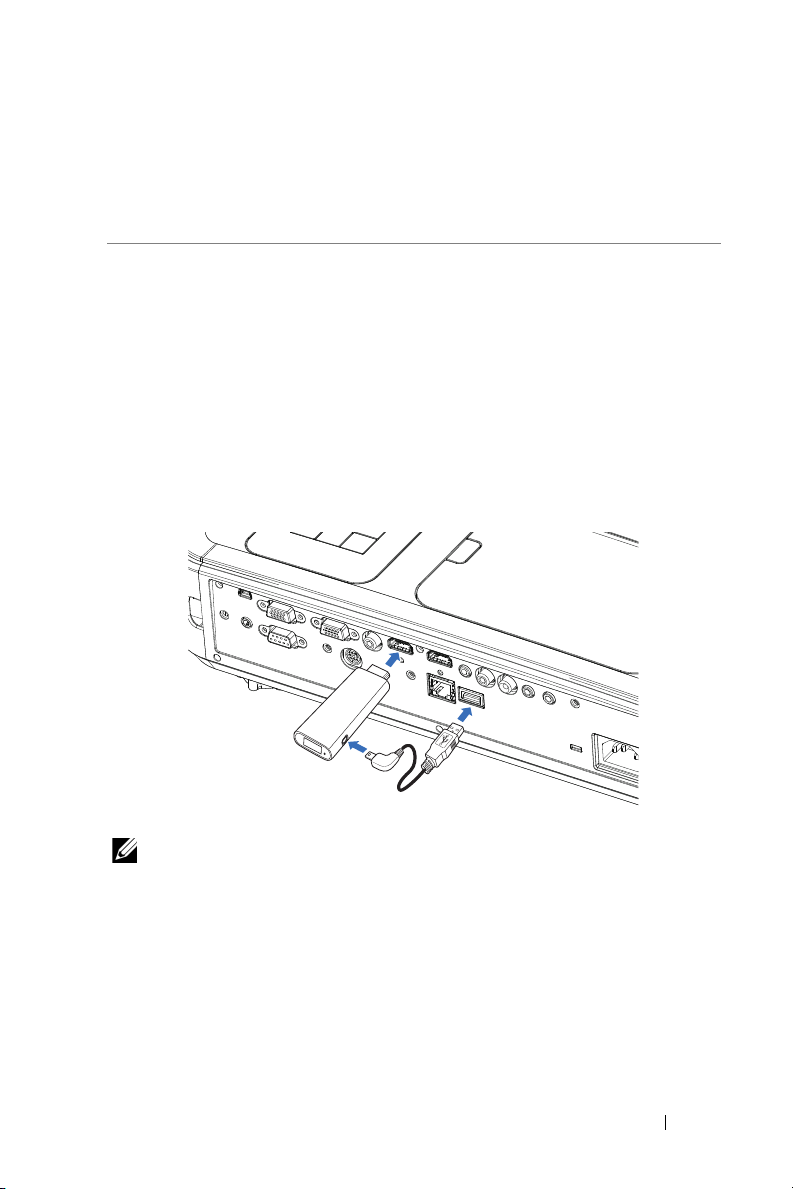
Pripojenie adaptéra
4
Inštalácia adaptéra bezdrôtového displeja
Váš projektor má napájací port HDMI a USB určený pre bezdrôtový
zobrazovací adaptér.
Bezdrôtový zobrazovací adaptér nie je súčasťou dodávky zariadenia
S560P/S560T.
Nižšie sa uvádza postup inštalácie:
1
Uistite sa, že je projektor už vypnutý.
2
Pripojte napájací USB kábel k bezdrôtovému zobrazovaciemu adaptéru a
potom pripojte bezdrôtový zobrazovací adaptér.
bezdrôtového displeja
POZNÁMKA: Napájací USB kábel sa dodáva s bezdrôtovým
zobrazovacím adaptérom a nie je súčasťou dodaného príslušenstva
projektora.
Pripojenie adaptéra bezdrôtového displeja 31
Page 32

Nastavenie adaptéra bezdrôtového displeja
1
2
3
1
Zapnite projektor.
2
Prepnite do zdroja „Wireless Display“ (Bezdrôtové zobrazenie).
3
Podľa pokynov na nastavenie bezdrôtového zobrazovacieho adaptéra
spustite bezdrôtové premietanie.
32 Pripojenie adaptéra bezdrôtového displeja
Page 33

Odstraňovanie problémov
Fn
F8
CRT/LCD
5
Tipy na odstraňovanie problémov
Ak sa vo vašom projektore vyskytnú nejaké problémy, pozrite si
nasledujúce tipy na ich odstraňovanie. Ak tento problém pretrváva,
Kontaktovanie spoločnosti Dell: www.dell.com/contactDell.
Problém Možné riešenie
•
Na premietacom plátne nie
je žiadny obraz
Uistite sa, že v ponuke INPUT SOURCE
(ZDROJ VSTUPU) ste zvolili správny
zdroj vstupu.
•
Uistite sa, že je aktivovaný port pre
externú grafickú kartu. Ak používate
prenosný počítač od spoločnosti Dell,
stlačte tlačidlá (Fn+F8). V
prípade iných počítačov si pozrite
príslušnú dokumentáciu. Ak sú obrazy
nesprávne zobrazené, vykonajte
inováciu ovládača videa v počítači.
Pokiaľ ide o počítače Dell, pozrite si
lokalitu www.dell.com/support.
•
Uistite sa, že všetky káble sú správne
zapojené. Pozri "Nastavenie veľkosti
obrazu“ na strane10.
•
Skontrolujte, či kolíky v konektoroch nie
sú ohnuté alebo zlomené.
•
Uistite sa, že lampa je riadne
nainštalovaná (pozri "Výmena lampy“ na
strane38).
•
Použite Test Pattern (Testovací vzor) v
položke Projector Settings (Nastavenia
projektora) v ponuke Advanced Settings
(Rozšírené nastavenia). Uistite sa, že
farby testovacieho vzoru sú správne.
Odstraňovanie problémov 33
Page 34

Problém (pokračovanie) Možné riešenie (pokračovanie)
Obraz je zobrazený
čiastočne, nesprávne alebo
sa po obrazovke posúva
1
Na diaľkovom ovládači stlačte tlačidlo
Automatické nastavenie.
2
Ak používate prenosný počítač od
spoločnosti Dell, rozlíšenie v počítači
nastavte na 1080 p (1920 x 1080):
a
Pravým tlačidlom kliknite na
nepoužívanú časť pracovnej plochy v
operačnom systéme Microsoft
®
Windows®, kliknite na možnosť
Vlastnosti
Nastavenia
b
Overte, či je pre port na pripojenie
a potom zvoľte kartu
.
externého monitora nastavené
rozlíšenie 1920 x 1080 pixelov.
c
Stlačte tlačidlá (Fn+F8).
Ak máte problém so zmenou rozlíšenia
alebo ak váš monitor mrzne, reštartujte
všetky zariadenia aj projektor.
Ak nepoužívate prenosný počítač od
spoločnosti Dell, pozrite si dokumentáciu.
Ak sú obrazy nesprávne zobrazené,
vykonajte inováciu ovládača videa v
počítači. Pokiaľ ide o počítače Dell,
pozrite si lokalitu www.dell.com/support.
Na premietacom plátne sa
nezobrazuje prezentácia
Ak používate prenosný počítač, stlačte
tlačidlá (Fn+F8).
Obraz je nestabilný a kmitá Sledovanie nastavte v možnosti OSD
Display Settings (Nastavenia zobrazenia)
v ponuke Advanced Settings (Rozšírené
nastavenia) (iba v režime Počítač).
Na obraze kmitá zvislý pás Kmitočet nastavte v možnosti OSD
Display Settings (Nastavenia zobrazenia)
v ponuke Advanced Settings (Rozšírené
nastavenia) (iba v režime Počítač).
34 Odstraňovanie problémov
Page 35

Problém (pokračovanie) Možné riešenie (pokračovanie)
Nesprávne farby obrazu
Obraz je rozostrený 1
Obraz je natiahnutý pri
premietaní v pomere 16:9
DVD
Obraz je obrátený Vyberte možnosť Projector Settings
Lampa je vypálená alebo
vydáva práskavý zvuk.
Trvalo svieti žltá kontrolka
LAMPA
•
Ak displej prijíma z grafickej karty
nesprávny výstupný signál, typ signálu
nastavte na
Settings (Nastavenia obrazu)
Advanced Settings (Rozšírené
nastavenia)
•
Použite
Projector Settings (Nastavenia
projektora)
Settings (Rozšírené nastavenia)
sa, že farby testovacieho vzoru sú
správne.
Uistite sa, že premietacia plocha je v
požadovanej vzdialenosti od projektora
(1,46 ft [44,6 cm] ~ 1,83 ft [55,8 cm]).
Projektor automaticky zistí formát
vstupného signálu. Pomer strán
premietaného obrazu bude udržiavať
podľa formátu vstupného signálu s
pôvodným nastavením.
Ak je obraz stále natiahnutý, v možnosti
Display Settings (Nastavenia zobrazenia) v
ponuke Advanced Settings (Rozšírené
nastavenia) na obrazovke OSD upravte
pomer strán.
(Nastavenia projektora) v ponuke
Advanced Settings (Rozšírené
nastavenia) na obrazovke OSD a nastavte
režim projektora.
Keď lampa dosiahne koniec svojej
životnosti, môže vyhorieť alebo vydávať
hlasný práskavý zvuk. Ak k tomu dôjde,
projektor sa znova nezapne. Postup
výmeny lampy si pozrite v "Výmena
lampy“ na strane38.
Ak trvalo svieti žltá kontrolka LAMPA,
lampu vymeňte.
RGB
v možnosti OSD
na karte
.
Test Pattern (Testovací vzor)
v ponuke
Advanced
. Uistite
Image
Odstraňovanie problémov 35
Page 36

Problém (pokračovanie) Možné riešenie (pokračovanie)
Bliká žltá kontrolka LAMPA Ak bliká žltá kontrolka LAMPA, môže byť
prerušené pripojenie modulu lampy.
Skontrolujte modul lampy a uistite sa, že
je správne nainštalovaný.
Ak blikajú žlté kontrolky LAMPA a
Napájanie, zlyhal ovládač lampy a
projektor sa automaticky vypne.
Ak svietia kontrolky LAMPA a TEPLOTA,
bliká žltá kontrolka a tvrdlo svieti modrá
kontrolka Napájanie, farebné koliesko
zlyhalo a projektor sa automaticky vypne.
Režim ochrany zrušte stlačením a
podržaním tlačidla NAPÁJANIE na 10
sekúnd.
Trvalo svieti kontrolka
TEPLOTA
Bliká žltá kontrolka
TEPLOTA
Diaľkové ovládanie
nefunguje plynule alebo
funguje iba v obmedzenom
rozsahu
Projektor je prehriaty. Displej sa
automaticky vypne. Keď projektor
vychladne, displej znovu zapnite. Ak tento
problém pretrváva, Kontaktovanie
spoločnosti Dell:
www.dell.com/contactDell.
Projektor sa pri zlyhaní ventilátora
automaticky vypne. Skúste zrušiť režim
projektora stlačením a podržaním tlačidla
Napájanie na 10 sekúnd. Počkajte asi 5
minút a skúste znova zapnúť napájanie. Ak
tento problém pretrváva, Kontaktovanie
spoločnosti Dell:
www.dell.com/contactDell.
Môže byť slabá batéria. Ak áno, vymeňte
za dve nové batérie veľkosti AAA.
36 Odstraňovanie problémov
Page 37

Vodiace signály
Stav
projektora
Pohotovostný
režim
Režim
zahrievania
Lampa svieti Projektor je v normálnom režime a
Režim
chladenia
Projektor je
prehriaty
Porucha
ventilátora
Porucha
ovládača
lampy
Porucha
farebného
kolieska
Porucha
lampy
Porucha napájanie
striedavým
prúdom
(+12V)
Zlyhalo
pripojenie
modulu
lampy
Projektor je v pohotovostnom
režime. Pripravený na zapnutie.
Projektoru chvíľu trvá, kým sa zahreje
a zapne.
pripravený na zobrazovanie obrazu.
Poznámka: Ponuka OSD nie je
prístupná.
Projektor sa pred vypnutím
ochladzuje.
Môžu byť zablokované vetracie
otvory alebo okolitá teplota môže byť
vyššia ako 40°C. Projektor sa
automaticky vypne. Uistite sa, že
vetracie otvory nie sú zablokované a
že okolitá teplota je v rámci
prevádzkového rozsahu. Ak tento
problém pretrváva, Kontaktovanie
spoločnosti Dell.
Zlyhal jeden z ventilátorov. Projektor
sa automaticky vypne. Ak tento
problém pretrváva, Kontaktovanie
spoločnosti Dell.
Ovládač lampy zlyhal. Projektor sa
automaticky vypne. Odpojte napájací
kábel. Po uplynutí troch minút
pripojte napájací kábel a znova
zapnite zobrazovacie zariadenie. Ak
tento problém pretrváva,
Kontaktovanie spoločnosti Dell.
Farebné koliesko nemožno spustiť.
Projektor zlyhal alebo sa automaticky
vypne. Odpojte napájací kábel. Po
uplynutí troch minút pripojte napájací
kábel a znova zapnite zobrazovacie
zariadenie. Ak tento problém
pretrváva, Kontaktovanie spoločnosti
Dell.
Lampa je chybná. Vymeňte lampu.
Napájanie je prerušené. Projektor sa
automaticky vypne. Odpojte napájací
kábel. Po uplynutí troch minút
pripojte napájací kábel a znova
zapnite zobrazovacie zariadenie. Ak
tento problém pretrváva,
Kontaktovanie spoločnosti Dell.
Pripojenie modulu lampy môže byť
prerušené. Skontrolujte modul lampy
a uistite sa, že je správne
nainštalovaný. Ak tento problém
pretrváva, Kontaktovanie spoločnosti
Dell.
Popis
Tlačidlá na
ovládanie
Napájanie
Bliká biela
kontrolka
Biela kontrolka NESVIETI NESVIETI
Biela kontrolka NESVIETI NESVIETI
Biela kontrolka NESVIETI NESVIETI
NESVIETI
NESVIETI
Bliká ŽLTÁ
kontrolka
Biela kontrolka
NESVIETI NESVIETI
Bliká ŽLTÁ
kontrolka
NESVIETI NESVIETI
Kontrolka
TEPLOTA
(Žltá)
NESVIETI NESVIETI
ŽLTÁ
kontrolka
Bliká ŽLTÁ
kontrolka
NESVIETI
Bliká ŽLTÁ
kontrolka
ŽLTÁ
kontrolka
LAMPA
(Žltá)
NESVIETI
NESVIETI
Bliká ŽLTÁ
kontrolka
Bliká ŽLTÁ
kontrolka
ŽLTÁ
kontrolka
ŽLTÁ
kontrolka
Bliká ŽLTÁ
kontrolka
Odstraňovanie problémov 37
Page 38

Údržba
6
Výmena lampy
UPOZORNENIE: Pred začatím ktorejkoľvek z procedúr v tejto
časti si pozrite bezpečnostné pokyny uvedené na strana 9.
Keď sa na obrazovke zobrazí správa „Lamp is approaching the end of its
useful life in the operation. (Prevádzková životnosť lampy sa blíži ku
koncu.) Replacement suggested! (Odporúča sa výmena!)
www.dell.com/lamps“, lampu vymeňte. Ak po výmene lampy tento
problém pretrváva, obráťte sa na spoločnosť Dell.
UPOZORNENIE: Na zabezpečenie bezpečných a optimálnych
prevádzkových podmienok projektora používajte iba originálnu
lampu.
UPOZORNENIE: Lampa sa počas používania veľmi zohrieva.
Lampu nevymieňajte, pokiaľ sa projektor nenechá vychladnúť po
dobu najmenej 30 minút.
UPOZORNENIE: Nikdy sa nedotýkajte povrchu žiarovky alebo
lampy. Lampy projektorov sú veľmi krehké a pri dotyku sa môžu
rozbiť. Črepiny rozbitého skla sú ostré a môžu spôsobiť zranenie.
UPOZORNENIE: Ak sa lampa rozbije, z projektora odstráňte
všetky črepiny a zlikvidujte ich alebo odovzdajte na recykláciu
podľa národných, miestnych alebo federálnych zákonov. Viac
informácií nájdete na lokalite www.dell.com/hg.
1
Projektor vypnite a odpojte napájací kábel.
2
Projektor nechajte vychladnúť po dobu najmenej 30 minút.
3
Uvoľnite jednu skrutku, ktorá zaisťuje
horný kryt a odstráňte ho.
4
Uvoľnite skrutku, ktorá zaisťuje lampu.
5
Lampu vytiahnite uchopením jej kovovej
objímky.
38 Údržba
Page 39

POZNÁMKA: Spoločnosť Dell požaduje vrátenie lámp v záručnej
lehote príslušnému servisnému stredisku Dell. V opačnom prípade si
vyžiadajte od miestnej zberne druhotných surovín adresu najbližšieho
miesta na jej odovzdanie.
6
Vymeňte za novú lampu.
7
Utiahnite skrutku, ktorá zaisťuje lampu.
8
Znovu založte horný kryt a utiahnite jednu skrutku.
9
Dobu používania lampy vynulujte kliknutím na možnosť „Yes“ (Áno) pre
Lamp Reset (Vynulovanie prevádzkových hodín lampy)
Power Settings (Nastavenia napájania)
(Rozšírené nastavenia)
. Projektor po výmene nového modulu lampy
v ponuke
možnosti OSD
Advanced Settings
automaticky zistí a vynuluje prevádzkové hodiny lampy.
UPOZORNENIE: Likvidácia lampy (platí iba pre Spojené štáty
americké)
LAMPA(-Y) V PROJEKTORE OBSAHUJÚ ORTUŤ A MUSIA SA
RECYKLOVAŤ ALEBO ZLIKVIDOVAŤ V SÚLADE S MIESTNYMI,
NÁRODNÝMI ALEBO FERERÁLNYMI ZÁKONMI. PRE VIAC
INFORMÁCIÍ PREJDITE NA WWW.DELL.COM/HG ALEBO SA
OBRÁŤE NA SPOLOČNOSŤ ELECTRONIC INDUSTRIES ALLIANCE
NA LOKALITE WWW.EIAE.ORG. INFORMÁCIE TÝKAJÚCE SA
KONKRÉTNEJ LIKVIDÁCIE LAMPY NÁJDETE NA LOKALITE
WWW.LAMPRECYCLE.ORG.
Údržba 39
Page 40

Vkladanie batérií do diaľkového ovládača
1
AAA
AAA
2
POZNÁMKA: Keď sa diaľkový ovládač nepoužíva, vyberte z neho
batérie.
1
Stlačením záklopky nadvihnite kryt priehradky pre
batérie.
2
Skontrolujte vyznačenie polarity (+/-) na batériách.
3
Vložte batérie a značky polarity správne vyrovnajte
podľa označenia v priehradke pre batérie.
POZNÁMKA: Nemiešajte rôzne typy batérií ani
nepoužívajte spolu nové a staré batérie.
3
AAA
AAA
4
Kryt batérie zasuňte späť.
40 Údržba
4
Page 41

Technické parametre
7
Modulátor svetla 0,65" 1080p S600 DMD, DarkChip3™
Jas 3400 lúmenov podľa ANSI (max.)
Kontrastný pomer Zvyčajne 1800:1 (Úplne zapnuté/Úplne
vypnuté)
Jednotnosť Zvyčajne 80% (japonská norma - JBMA)
Počet pixelov 1920 x 1080 (1080p)
Pomer strán 16:9
Zobraziteľné farby 1,07 miliardy farieb
Otáčky farebného
kolieska
Projekčný objektív Pevný objektív (WA21), F#/2,4
Veľkosť premietacieho
plátna
Premietacia vzdialenosť 1,46 ~ 1,83 ft (44,6 cm ~ 55,8 cm)
Video kompatibilita Kompozitné video:
Napájanie Univerzálnych 90 ~ 264 V stried. 50 - 60 Hz so
2 X
1 X pre 3D displej
Pomer vzdialenosti objektívu voči šírke
premietacej plochy = UST TR0,25
Pomer odchýlky: 118,5 ± 5%
81 ~ 100 palcov
Optimalizovaná veľkosť: 89,1 palca
NTSC: M (3,58 MHz), 4,43 MHz
PAL: B, D, G, H, I, M, N, 4,43 MHz
SECAM: B, D, G, K, K1, L, 4,25/4,4 MHz
Vstup kompozitného videa cez VGA: 1080i
(50/60 Hz), 720p (50/60 Hz), 576i/p, 480i/p
Vstup HDMI: 1080p, 720p, 576i/p, 480i/p
vstupom PFC
Technické parametre 41
Page 42

Príkon Normálny režim: 320 W ± 10% @ 110 V
4,06"(103 мм)
15,08"(383 мм)
12,52"(318 мм)
striedavý prúd
Režim EKO: 270 W ± 10% @ 110 V striedavý
prúd
Pohotovostný režim: < 0,5 W
Sieť v pohotovostnom režime: < 3 W
POZNÁMKA: Projektor je štandardne
nastavený tak, aby sa po 20 minútach
nečinnosti prepol do úsporného režimu.
Zvuk 2 reproduktor x 10 Wattov RMS
Hladina hluku Normálny režim: 36 dB(A)
Režim EKO: 32 dB(A)
Hmotnosť projektora 10,36 libier (4,7kg)
Rozmery (Š x V x H) 15,08 x 12,52 x 4,06 palca (383 x 318 x 103 mm)
Prostredie Prevádzková teplota: 5 °C až 40 °C
(41 °F až 104 °F)
Vlhkosť: Maximálne 80 %
Skladovacia teplota: 0 °Caž 60 °C
(32 °F až 140 °F)
Vlhkosť: Maximálne 90%
Prepravná teplota: -20 °C až 60 °C
(-4 °F až 140 °F)
Vlhkosť: Maximálne 90%
Vstupné/výstupné
konektory
Napájanie: Jedna elektrická zásuvka
(3-kolíková - vstup C14)
42 Technické parametre
Page 43

Vstup VGA: Jeden 15-kolíkový konektor D-sub
(modrý), vstup VGA pre vstupný analógový
RGB/komponentný signál.
Výstup VGA: Jeden 15-kolíkový konektor D-sub
(čierny) pre prechodovú slučku VGA.
Vstup kompozitného videa: Jeden žltý
konektor RCA pre signál CVBS.
Vstup HDMI: va konektory HDMI na podporu
HDMI 1.4a, ktorý vyhovuje špecifikácii HDCP.
Vstup analógového zvuku: Jeden 3,5 mm
stereo mini telefónny konektor (modrý)/ jeden
x pár pre vstup zvuku RCA (Ľ/P)
Výstup variabilného zvuku: Jeden 3,5 mm
stereo mini konektor na pripojenie telefónu
(zelený).
Vstup analógového zvuku: Dva 3,5 mm stereo
mini telefónne konektory (modré) a dva páry
konektorov RCA (červený/biely)
Mikrofón: Jeden 3,5 mm stereo mini konektor
na pripojenie telefónu (ružový).
Port USB (mini USB): Jeden podriadený
konektor mini USB pre inovovanie
firmvéru/interakciu.
Výstup 5 V/1,8A: Jeden výstup USB A 5 V
DC/1,8 A na podporu hardvérového kľúča.
Port RS232: Jeden 9-kolíkový konektor D-sub
pre komunikáciu cez RS232.
Port RJ-45: Jeden konektor RJ-45 pre vstavaný
riadiaci blok siete.
Dotyková jednotka: jeden napájací konektor
záclonového modulu
Lampa Lampa PHILIPS 260 W, ktorú môže vymeniť
používateľ
Životnosť lampy Normálny režim: Až 3000 hodín
Režim EKO: Až 5000 hodín
POZNÁMKA: Hodnotenie životnosti lampy pre každý projektor je iba
meradlo zníženia jasu a nie špecifikácia doby, počas ktorej lampa
zlyhá a prestane svietiť. Životnosť lampy je definovaná ako doba,
Technické parametre 43
Page 44

počas ktorej sa jas zníži u viac ako 50 % vzorového osadenia lámp o
približne 50 % menovitých lúmenov u konkrétnej lampy. Hodnotenie
životnosti lampy nie je nijako zaručené. Skutočná prevádzková
životnosť lampy projektora sa líši podľa prevádzkových podmienok a
spôsobov používania. Používanie projektora v náročných podmienok,
napríklad prašné prostredia, pri vysokých teplotách, dlhodobé
používanie počas dňa a náhle prerušenie napájania môžu viesť k
skráteniu prevádzkovej životnosti lampy alebo k jej možnému
zlyhaniu.
44 Technické parametre
Page 45

Ďalšie informácie
8
Ak potrebujete ďalšie informácie týkajúce sa používania projektora, pozrite
dokument Používateľská príručka pre projektory Dell na lokalite
www.dell.com/support/manuals.
Ďalšie informácie 45
Page 46

Kontaktovanie spoločnosti
9
Zákazníci v Spojených štátoch amerických môžu volať na telefónne číslo
800-WWW-DELL (800-999-3355).
POZNÁMKA: Ak nemáte aktívne internetové pripojenie, kontaktné
informácie nájdete na doklade o nákupe, baliacom liste, faktúre alebo
v katalógu výrobkov spoločnosti Dell.
Dell poskytuje viac možností technickej podpory a servisu cez internet a po
telefóne. Dostupnosť sa líši podľa krajiny a výrobku a vo vašej oblasti
nemusia byť niektoré služby dostupné. Ak sa chcete obrátiť na spoločnosť
Dell v prípade problémov týkajúcich sa predaja, technickej podpory alebo
služieb zákazníkom:
1
Navštívte lokalitu www.dell.com/contactDell.
2
Na interaktívnej mape vyberte svoj región.
3
Vyberte segment pre kontaktovanie.
4
Vyberte príslušnú službu alebo prepojenie na technickú
podporu.
Dell
46 Kontaktovanie spoločnosti Dell
Page 47

Register
D
Diaľkový ovládač 12
H
Hlavná jednotka 7
Infračervené (IR) prijímače
Kamera
Kryt lampy
Objektív
Tlačidlo Napájanie
7
7
7
7
I
Interaktívne pero
Batéria
Držiak popruhu na zápästie
Hlavný vypínač
Hrot pera
Indikátor napájania
17
17
17
17
K
7
17
P
Porty na pripojenie
Konektor HDMI 1
Konektor HDMI 2
Konektor mikrofónu
Konektor na pripojenie
kompozitného videa
Konektor na pripojenie
napájacieho kábla
Konektor pre vstup zvuku
Konektor pre výstup zvuku
Konektor RJ45
Konektor RS232
Konektor USB A
Konektor zvuku RCA
Mini USB (Mini typ B)
Napájanie dotykovej jednotky
8
Vstupný konektor VGA
Výstupný konektor VGA
(prechodová slučka
monitora)
8
8
8
8
8
8
8
8
8
8
8
8
8
8
Kontaktovanie spoločnosti Dell
5, 38
N
Nastavenie zaostrenia
projektora
10, 31
S
Spoločnosť Dell
kontaktovanie
45, 46
T
technická podpora
kontaktovanie spoločnosti
Register 47
Page 48

Dell 45, 46
Technické parametre
Aspect Ratio (Pomer strán)
Audio (Zvuk)
Brightness (Jas)
Hladina hluku
Hmotnosť projektora
Jednotnosť
Kontrastný pomer
Modulátor svetla
Napájanie
Otáčky farebného kolieska
Počet pixelov
Premietacia vzdialenosť
Príkon
Projekčný objektív
Prostredie
Rozmery
Veľkosť premietacieho plátna
41
Video kompatibilita
Vstupné/výstupné konektory
42
Zobraziteľné farby
telefónne čísla
42
41
42
42
41
41
41
41
41
42
41
42
42
41
41
46
41
41
41
V
Výmena lampy 38
48 Register
